La touche bascule n'est rien d'autre qu'une touche qui est utilisée pour activer ou désactiver une fonctionnalité sur votre système. Par exemple, la fonctionnalité Caps Lock, Num Lock ou Scroll Lock dans le système d'exploitation Windows. Lorsque vous appuyez sur ces touches à bascule, il émet un son pour vous faire savoir que vous avez appuyé sur les touches à bascule et cette fonctionnalité est spécialement conçue pour les personnes ayant des troubles cognitifs. Mais si vous trouvez ce son irritant et que vous souhaitez désactiver le son des touches à bascule sur votre système, alors s'il vous plaît continuez à lire cet article qui vous aide sur la façon de désactiver le son des touches à bascule en 3 méthodes.
Table des matières
Méthode 1: à partir de l'application Paramètres
Étape 1: Presse Gagner sur votre clavier et tapez Les paramètres.
Puis clique Paramètres à partir des résultats de la recherche comme indiqué ci-dessous.

Étape 2: Cliquer sur Accessibilité dans le volet de gauche et faites défiler la page vers le bas et cliquez sur Clavier sur le côté droit de la fenêtre comme indiqué ci-dessous.

Étape 3: Cliquez sur le bouton bascule pour désactiver le Touches à bascule son comme indiqué ci-dessous.

Fermez la fenêtre des paramètres.
Vous pouvez maintenant tester les modifications en appuyant sur n'importe quelle touche à bascule.
J'espère que vous avez aimé cette méthode.
Méthode 2: à partir du panneau de configuration
Étape 1: Presse Gagner + R touches ensemble sur votre clavier pour ouvrir la boîte de dialogue Exécuter.
Étape 2: dans la boîte de dialogue Exécuter, saisissez contrôler et frappe Entrer clé.

Étape 3: Cliquer sur Facilité d'accés de la liste d'options comme indiqué ci-dessous.

Étape 3: Cliquer sur Changez le fonctionnement de votre clavier sous Ease of Access Center comme indiqué ci-dessous.

Étape 4: Ici, décochez la case Activer les touches à bascule case à cocher en cliquant dessus comme indiqué dans la capture d'écran ci-dessous.

Étape 5: Une fois terminé, cliquez Appliquer et d'accord pour apporter des modifications.

Cela désactivera le son de la touche à bascule sur votre clavier.
Enfin, fermez la fenêtre du panneau de configuration.
J'espère que vous avez aimé cette méthode.
Méthode 3: Utilisation du raccourci clavier
Le raccourci clavier est l'une des méthodes les plus simples pour désactiver le son des touches à bascule du clavier sur votre système.
Étape 1: Appuyez et maintenez Verrouillage numérique touche pendant 5 secondes.
Après 5 secondes, il émettra un bip pour vous indiquer que le son de la touche à bascule est coupé.

Étape 2: Appuyez et maintenez Verrouillage numérique touche pendant 5 secondes.
Cela ouvrira une fenêtre d'invite pour continuer.
Étape 3: Veuillez cliquer sur Oui pour activer le son de la touche à bascule ou Non pour annuler la tâche.

De cette façon, vous pouvez activer / désactiver le son des touches à bascule sur votre système à l'aide d'un raccourci clavier très facilement.
C'est tout!
J'espère que vous avez trouvé cet article intéressant et utile.
S'il vous plaît laissez-nous des commentaires ci-dessous.
Merci!
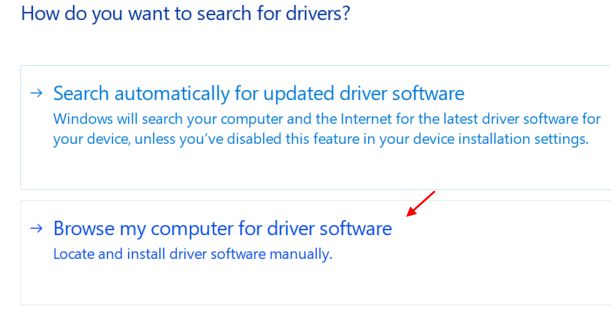
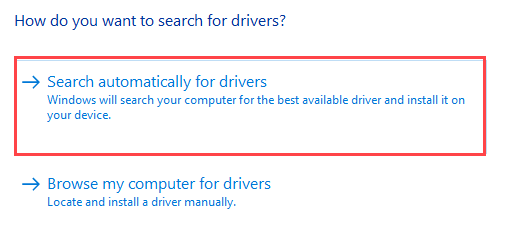
![Correction de l'audio / du son sur Windows 10 [RÉSOLU]](/f/109b2af339af9774474af78b6e93cf4f.png?width=300&height=460)